-Музыка
- Бестселлер инструментальной музыки
- Слушали: 13954 Комментарии: 0
- Bruno Lorenzoni - Melodie d`amour. Аккордеон- мировая бессмертная мелодия из песни "Любовь"
- Слушали: 73788 Комментарии: 0
- Эрос Рамазотти и Шэр
- Слушали: 2785 Комментарии: 7
- долгая дорога в дюнах
- Слушали: 30328 Комментарии: 27
- Саксофон...очень красиво
- Слушали: 9670 Комментарии: 35
-Статистика
Создан: 10.02.2009
Записей: 21070
Комментариев: 380260
Написано: 445272
Записей: 21070
Комментариев: 380260
Написано: 445272
DeepBurner- бесплатная и простая программа для прожига дисков |
Цитата сообщения Legionary
DeepBurner- бесплатная и простая программа для прожига дисков
Рано или поздно все мы сталкиваемся с проблемой прожига дисков. Будь то простые архивные диски или же ISO образы.
Вот и я столкнулся. Раньше всегда пользовался Nero, а тут захотелось найти что-нибудь попроще, полегче и побыстрее. Поиск мой закончился именно на DeepBurner, а точнее на бесплатной версии этой программы.
Главное преимущество- старт прожига в два клика. При включении программы сразу выбираем что хотим "жечь", потом можем немного настроить... но совсем необязательно;-)
Покажу в картинках;-)
Открываем программу, сразу выползет такое окошко:

В этом окошке соответственно выбираем нужный нам пункт. Пройдемся по списку:
1- Создание CD/DVD с данными.- Всем понятная фраза, но на всякий случай поясню - под словом "данные" завуалированно "всякая всячина";-) Т.е если хотим напихать в диск вперемешку картинки,муз,видео и пр.- этот пункт для нас;-)
Выбираем его- откроется такое окошко:

Здесь тоже выбираем нужный нам пункт. Объясню что к чему:
а.-Создать мультисессионный диск- т.е. записали вы на DVD диск 3гб информации, а диск то вмещает 4,7 гб... вот если выбрать этот пункт, то диск можно будет дописать потом-т.е. добавить на него какую-либо еще информацию.
б.-Продолжить сессию- исходя из первого варианта- диск уже заполнен частично, он мультисессионный- выбираем этот пункт если хотим что-то дописать на уже частично заполненном диске.
в.-Без мультисессии- пишем один раз и все, дополнить уже будет нельзя.
Выбрали. А теперь все просто. Используя кнопочку выбираем нужные нам файлы:
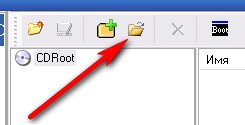
В общем управление понятно даже на интуитивном уровне.
Выбрали все нужные файлы, жмем запись диска:

После чего, не вдаваясь в некие настройки жмем "записать" и ждем пока программа все сделает ( тока естественно диск вставить не забудьте;-) ):
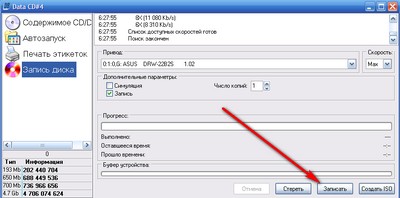
2.-Создание аудио CD
Все тоже самое. С помощью этой кнопочки выбираем нужные нам файлы:
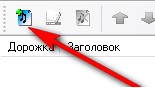
Выбрали, жмем запись диска, записать;-)
3.-Прожиг ISO образа.
Укороченная версия пользования программой;-) Так что еще проще. Жмем сюда:
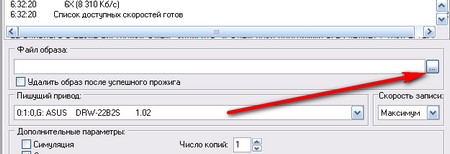
Находим средь наших папок на компьютере наш образ, выбираем его и так же жмем прожечь ISO;-)
Вот и все:-)Все просто.
Программу можете скачать на оф. сайте ТуТ
Выбирайте free версию, речь шла именно о ней;-)
Рано или поздно все мы сталкиваемся с проблемой прожига дисков. Будь то простые архивные диски или же ISO образы.
Вот и я столкнулся. Раньше всегда пользовался Nero, а тут захотелось найти что-нибудь попроще, полегче и побыстрее. Поиск мой закончился именно на DeepBurner, а точнее на бесплатной версии этой программы.
Главное преимущество- старт прожига в два клика. При включении программы сразу выбираем что хотим "жечь", потом можем немного настроить... но совсем необязательно;-)
Покажу в картинках;-)
Открываем программу, сразу выползет такое окошко:

В этом окошке соответственно выбираем нужный нам пункт. Пройдемся по списку:
1- Создание CD/DVD с данными.- Всем понятная фраза, но на всякий случай поясню - под словом "данные" завуалированно "всякая всячина";-) Т.е если хотим напихать в диск вперемешку картинки,муз,видео и пр.- этот пункт для нас;-)
Выбираем его- откроется такое окошко:

Здесь тоже выбираем нужный нам пункт. Объясню что к чему:
а.-Создать мультисессионный диск- т.е. записали вы на DVD диск 3гб информации, а диск то вмещает 4,7 гб... вот если выбрать этот пункт, то диск можно будет дописать потом-т.е. добавить на него какую-либо еще информацию.
б.-Продолжить сессию- исходя из первого варианта- диск уже заполнен частично, он мультисессионный- выбираем этот пункт если хотим что-то дописать на уже частично заполненном диске.
в.-Без мультисессии- пишем один раз и все, дополнить уже будет нельзя.
Выбрали. А теперь все просто. Используя кнопочку выбираем нужные нам файлы:
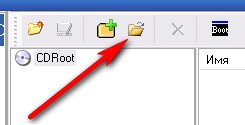
В общем управление понятно даже на интуитивном уровне.
Выбрали все нужные файлы, жмем запись диска:

После чего, не вдаваясь в некие настройки жмем "записать" и ждем пока программа все сделает ( тока естественно диск вставить не забудьте;-) ):
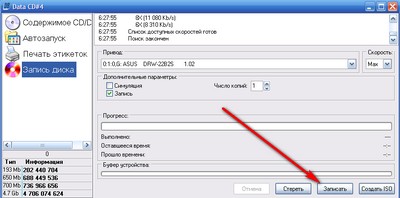
2.-Создание аудио CD
Все тоже самое. С помощью этой кнопочки выбираем нужные нам файлы:
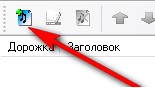
Выбрали, жмем запись диска, записать;-)
3.-Прожиг ISO образа.
Укороченная версия пользования программой;-) Так что еще проще. Жмем сюда:
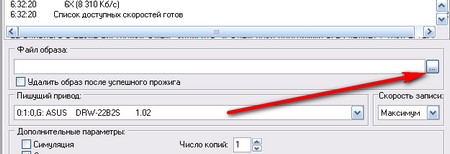
Находим средь наших папок на компьютере наш образ, выбираем его и так же жмем прожечь ISO;-)
Вот и все:-)Все просто.
Программу можете скачать на оф. сайте ТуТ
Выбирайте free версию, речь шла именно о ней;-)
| Рубрики: | полезные советы компьютер |
Неплохая программа, я её тоже иногда пользуюсь.
Воскресенье, 17 Октября 2010 г. 18:45ссылка
Попробуем!
| Комментировать | « Пред. запись — К дневнику — След. запись » | Страницы: [1] [Новые] |







